
スクフェスACHM(PS4版スクフェス) AC譜面専用自作アーケードコントローラの作り方(電子回路)
お久しぶりです。ぼろです。
先日Twitterでこのような投稿をしたところ、思ったより反響がありました。
作りました
— ぼろ (@onborooooo) March 24, 2021
スクフェスACHM、AC譜面用コントローラー
サイズ感、ボタン、操作面角度など全てアーケード仕様
置き場所に困りたくないので頑張って折りたたみ機構も搭載しました
ボタン11個揃えるだけで3万円超えは高い pic.twitter.com/d9kriIrmK7
作り方を知りたい等、様々なコメントなどもらいましたので、今回はこの自作専コンの作り方をまとめたいと思います。(流石に今のところ制作代行はできません)
主に電子回路設計について解説します。
良いか悪いかは置いておいて、最近ヤフオクにスクフェスACアーケード筐体のコンパネが売り出されていますが、それをPS4/PS5で使いたいという人はこの電子回路設計が役立つかも知れません。
【電子回路設計】必要な材料、工具など
必要な材料
回路周りで必要な材料は以下の通りです
・Universal Fighting Board
格ゲー専コンを自作する人がよく使うらしい基板。
ボタンを対応する端子につなぐだけなので、非常に簡単にコントローラーを作ることができます。PS5でも使えます。
ただ値段が高い(10,000円以上)ため、コスト削減したいなら別のコントローラー基板使った方がいいかも。
https://www.amazon.co.jp/dp/B07RYYX6LK/ref=cm_sw_r_tw_dp_DQFC68K83MAFXH4MR91T
ヤフオクとかでスクフェスACのコンパネを手に入れて、PS4に繋いですぐ遊びたいと言う人はこれがあれば多分大丈夫です。以降をすっ飛ばして”【電子回路設計】ドーム状ボタンの仕様と配線方法”をご覧下さい。(ニッパーとかワイヤーストリッパーとかの工具必要かも知れませんが、そこは適宜揃えて下さい。私スクフェスACのコンパネもってないので具体的に何が必要か知りません。)
ハーネス(ボタンを繋ぐケーブル)がコンパネに付属していなかった場合は、”☆ケーブル自作しない人用”もしくは”☆ケーブル自作する人用”の項目参照してください。

・【三和電子】 照光式押しボタン 短胴薄型 60φドーム型 クリアフレーム 【OBSAT-C60UMQ】
一応こちらがスクフェスACで使用されているものとほぼ同じボタン。
違いは発光部にラメが入っていないこと、挟める最大板厚が5mmまで(これ地味につらい)、という2点だけで、打鍵感やボタンの構造は全く同じ。(三和電子の担当者さんに確認済み、自分でも分解して確認済み)
念のため、このボタンを分解したものの画像を載せておきますね。
しかし値段が高いです。11個そろえると3万円超える。
スクフェスACHMでは赤青ボタンがこのボタンである必要性はないので、このボタンは9個だけ買ってその他のボタンは適当なものにしてよいかも。
本記事では11個のボタンを使うという前提で話を進めます。
https://www.tops-game.jp/products/detail.php?product_id=5732


・ユニバーサル基板(2.54mmピッチ、140x40mm)
ドーム状ボタンに電源を供給し、信号をUniversal Fighting Boardへ送るための分配器を作る用の基板。
https://akizukidenshi.com/catalog/g/gP-03411/

・スズメッキ線
ユニバーサル基板を配線するために必要。
https://akizukidenshi.com/catalog/g/gP-02220/
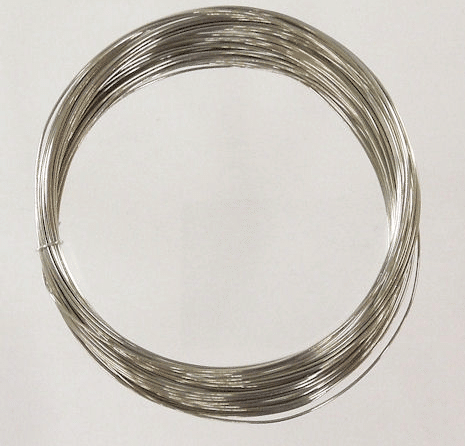
・丸ピンICソケット ( 1P)
分配器から信号線を出すために必要な端子。
使用するボタンの数+2本(5VとGND用)必要。
今回の場合は11個+2個。予備でもうちょっと買っておいた方が良い。
https://akizukidenshi.com/catalog/g/gP-12369/

・ジャンパー線
分配器とUniversal Fighting Boardをつなぐために必要。
https://akizukidenshi.com/catalog/g/gC-05371/

・NHコネクタ ベース付ポスト トップ型 5P B5P-SHF-1AA
ユニバーサル基板に取り付けるコネクタ端子。
https://akizukidenshi.com/catalog/g/gC-14415/

・NHコネクタ ハウジング 5P H5P-SHF-AA
ケーブル側に取り付ける、ユニバーサル基板に挿すためのコネクタ。
https://akizukidenshi.com/catalog/g/gC-14410/

・NHコネクタ コンタクト SHF-001T-0.8BS (10個入)
上記コネクタに対応する圧着端子。
もちろんこれをケーブルにかしめるには圧着ペンチが必要。
ケーブル一つにこのコンタクトが5つ必要なので、ボタン9つだと最低45個は必要。
予備としてもっと買った方が良いです。
https://akizukidenshi.com/catalog/g/gC-14406/

☆ケーブル自作しない人用
・ハーネス
ボタンに接続する用のケーブル。
売られているのは15cmまでなので、それより長くする場合は自分で線を継ぎ足す必要あり。
https://www.tops-game.jp/products/detail.php?product_id=5733

☆ケーブル自作する人用
・【C-14152】ZHコネクタ ハウジング 5P ZHR-5
ドーム状ボタンのコネクタと同じ規格のコネクタ。最低9個は必要。
でも絶対接触不良で作り直しとかあるからたくさん買っておいた方がよい。
https://akizukidenshi.com/catalog/g/gC-14152/

・【C-14166】ZHコネクタ ハウジング用コンタクト SZH-002T-P0.5 (100個入)
ケーブル一つにこのコンタクトが5つ必要。ボタン9つだと最低45個だが、これくらい持っておけば多分大丈夫。多分。不安ならもっと買いましょう。
あと、もちろんこれをケーブルにかしめるには圧着ペンチが必要。
https://akizukidenshi.com/catalog/g/gC-14166/

・フラットケーブル
線が見えるところにある場合、バラバラなのは見た目がよくないので、こういうフラットケーブルがおすすめ。
AWG28(線の太さの規格)くらいがちょうど良い。
ちなみにこれは10芯(線が10本束ねられたもの)だけど、割けるチーズみたいに真ん中から5本5本に分ければOK。
5mを2個くらい買うと良いかも。
https://www.amazon.co.jp/gp/product/B091FWCCG9?pf_rd_r=9Q9EAYFFTZ2M5302YZN7&pf_rd_p=7626af39-b716-47c8-84eb-9679f177dc53&pd_rd_r=6f201563-fd72-48a3-a0e8-eeb243e211da&pd_rd_w=a1A5g&pd_rd_wg=xiHDI&ref_=pd_gw_unk
因みに自分はBanggoodで購入。上記のAmazonと同じ値段で5倍の量(5mx5個)買える。
しかし到着まで1ヶ月かかったし、中国ECだから素人にはお薦めできない。
https://banggood.app.link/CDYtGcEZafb
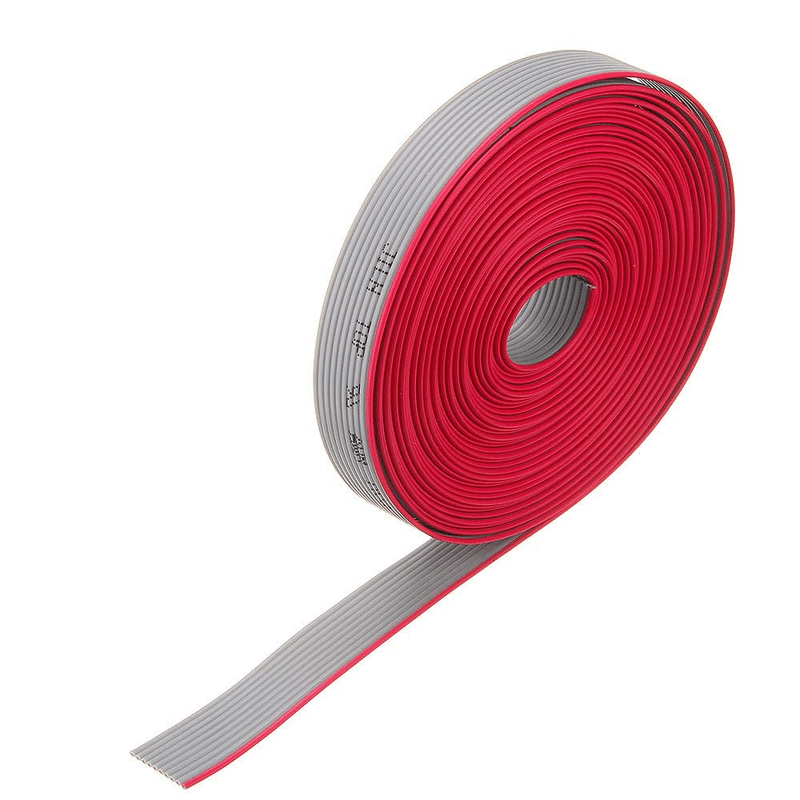
とりあえず電子部品系の材料費だけをまとめたものがこちら(私のようにゼロから作る人向け)
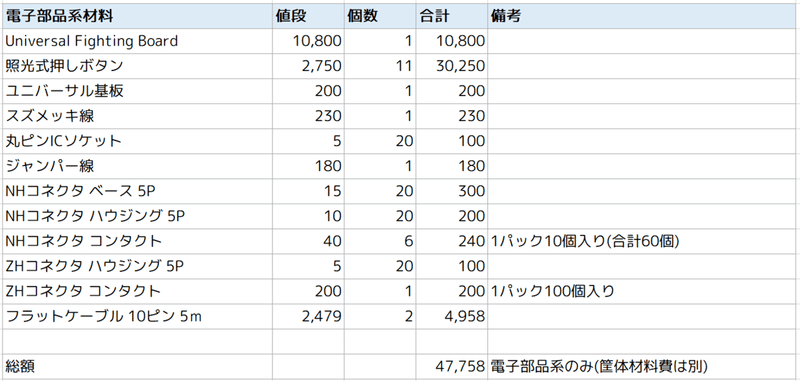
先述のように、スクフェスACのコンパネがある人はこんな感じ(自分はコンパネ使って作ったことないので参考程度にしてください)
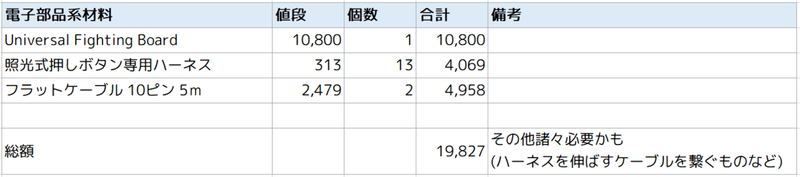
必要な機材
・半田ごて(やその他諸々)
ユニバーサル基板で分配器つくるときに必須。一家に一台。
もちろん半田や半田吸い取り線(吸い取り器)なども。
自分は下記のgootの安い半田ごてを高校生の頃から10年以上使ってる。これで十分。(利用頻度は高くないけど)
https://www.amazon.co.jp/dp/B0016V9DZU/ref=cm_sw_r_tw_dp_PABXFVBGNGVMTF0QEK99

あと、対象物を固定するミニバイスとかもあると何かと便利。
https://www.amazon.co.jp/dp/B001PR1KOM/ref=cm_sw_r_tw_dp_SFX6JSNZN21XF35NJS05

・圧着ペンチ
コネクタ付きケーブルを作るには必須。これがないとピンをケーブルにかしめることができず(取り付けることができず)、コネクタを作ることができない。
下記の圧着ペンチ使ってますが、これ1本で上記で紹介した2種類のコンタクトピンをちょうどカバーできる。
https://www.amazon.co.jp/dp/B002AVVO7K/ref=cm_sw_r_tw_dp_JNQ4D9ZPAS9D4PREN81P

・ニッパー
言わずもがな、線を切ったりするのに必須。ピンキリなので適当に買ってください。
・ワイヤーストリッパー
線の被服を剥がすのに必要。ニッパーとかでできなくはないけど、これがあった方が圧倒的に時短になる。
自分はこれ使っていますが、被服剥がせれば何でもよし。
https://www.amazon.co.jp/dp/B000CEAXM4/ref=cm_sw_r_tw_dp_DZRDG7K77F6MTAR05PCJ

以上までが必要な材料や工具です。適宜揃えてください。
【電子回路設計】ドーム状ボタンの仕様と配線方法
まず今回使用するドーム状ボタンのピンアサインは以下の通り。(販売ページから拝借)
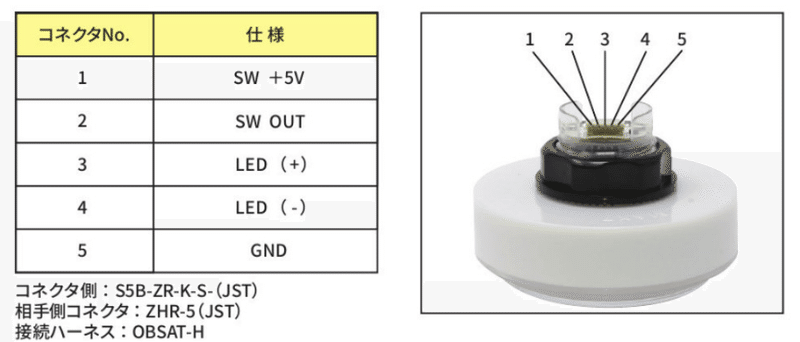
ぶっちゃけ後述する分配器なんて作らなくとも、このボタンを直にUniversal Fighting Boardへ繋いでしまってもOK 。
とっととスクフェスACのコンパネをPS4/5に繋いでゲームしたいならこれだけでOK(後述しますがおすすめはしない)。
もしそうする場合は以下のように繋げばOKです(以下の図は↓ボタンを割り当てるときの配線図)。
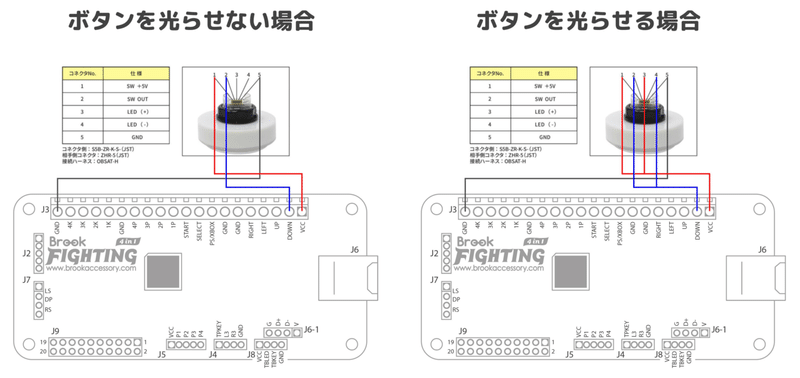
※ボタンを光らせる場合は、電流逆流防止のあるUniversal Fighting Boardの場合で使えます。
それ以外の場合では電流が制御基盤に逆流して故障する可能性がありますので、必ず制御基板に逆流防止があるか確認してください。
詳しくは付録1を参照してください(「ダイオードが組み込まれている」と書かれているあたり)
このように、ボタンにはまず1,5番ピンをUniversal Fighting BoardのVcc(5V)とGNDに接続し、2番ピンを割り当てたいボタンのところに接続するだけです。
複数のボタンを配線するときも、ボタンに繋ぐVcc(5V)とGNDはUniversal Fighting Boardの1カ所にまとめてしまってOKです。多分。
個人的には、押したときに光る仕様にすることがオススメです。
SWoutとLEDが直結しているので、押しても反応が鈍いときはLEDの光り方が鈍かったりするので接触不良だとすぐわかります。
光ると見た目もいいし、デバッグという意味でも非常に有用。
PS4/5の各ボタンに対応する端子は以下のUniversal Fighting Board公式サイトにあるこの画像を参考にしてください。
https://www.brookaccessory.com/detail/06960737/
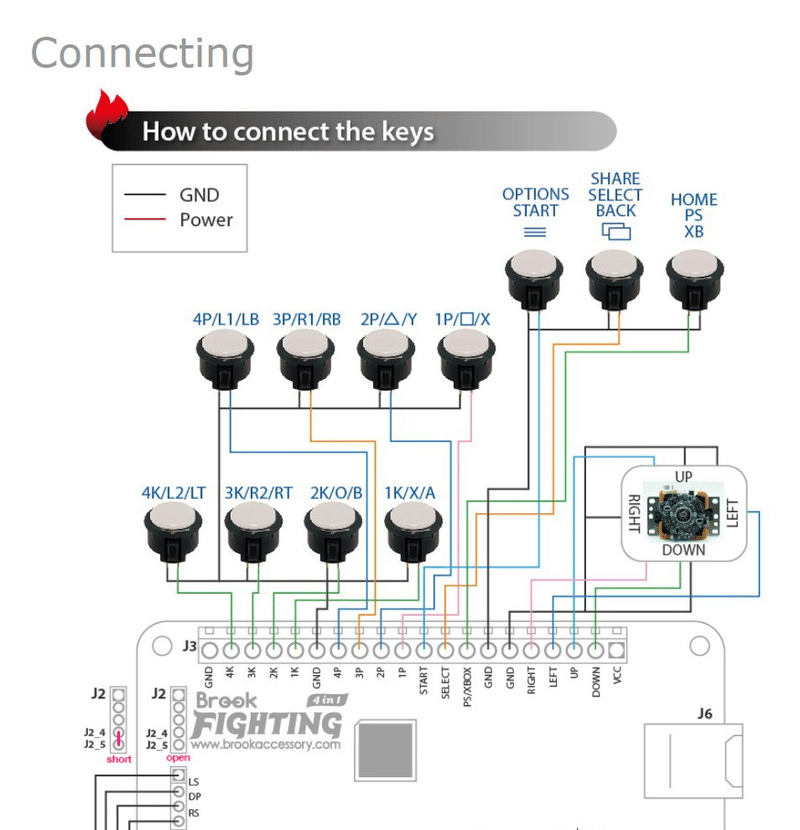
また、PS/XBOXという端子には必ず何かしらボタンを繋ぎましょう。
何故かというと、PS4/PS5にこのコントローラーを繋いだとき、このボタンを押さないとゲーム機に認識されません。
しかしこれらの図を見てわかるとおり、かなり配線がごちゃごちゃしそうですよね。
配線が煩雑だと、ボタンの反応が悪いときにどこが悪いのか判別できなかったり、接点が多すぎると接触不良のリスクが増えます。
なので、個人的にはボタンとUniversal Fighting Boardを仲介する分配器をちゃんと作成した方が見た目がすっきりしますし、問題が起きたときのデバッグもしやすくなります。
スクフェスACのコンパネを買って、早くPS4をプレイしたいという人は上記の配線でOKですが、自作専コン作るという人は次に紹介する分配器を作ることをおすすめします。
【電子回路設計】ボタン分配器の作成
まず、今回設計するコントローラーがどのような構成になっていて、PS4/5までどのようにつながっているかは以下の図のとおりです。
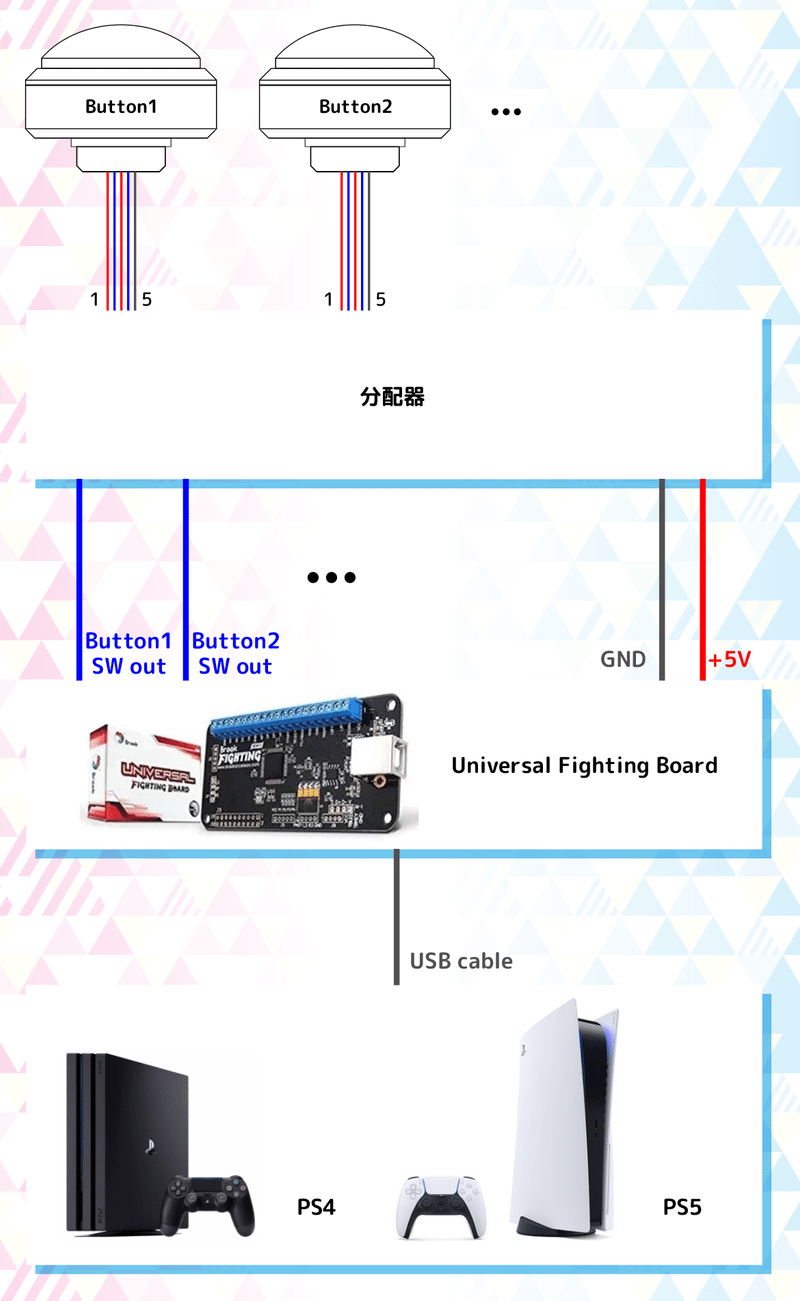
分配器は、Universal Fighting Boardから+5VとGNDを接続してドーム状ボタン用の電源を供給し、各ボタンのSW outをUniversal Fighting Boardの割り当てボタンに取り付けていきます。
まずボタンと分配器を繋ぐケーブルについてですが、分配器の設計の仕様上、ちょっとややこしいことをしています。
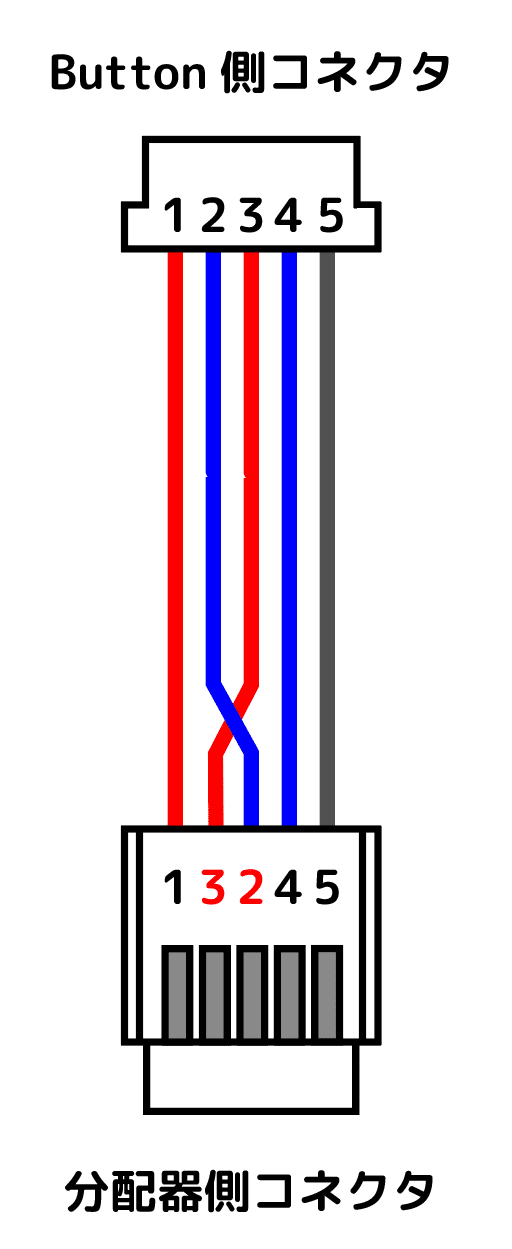
次に、分配器の設計です。
ユニバーサル基板上にコネクタ類を配置し、スズメッキ線などで裏を配線していきます。
回路図は以下の通りです。左が表面(コネクタ実装面)、右が裏面(配線面)です。
配線面は、スズメッキ線を使って配線して下さい。
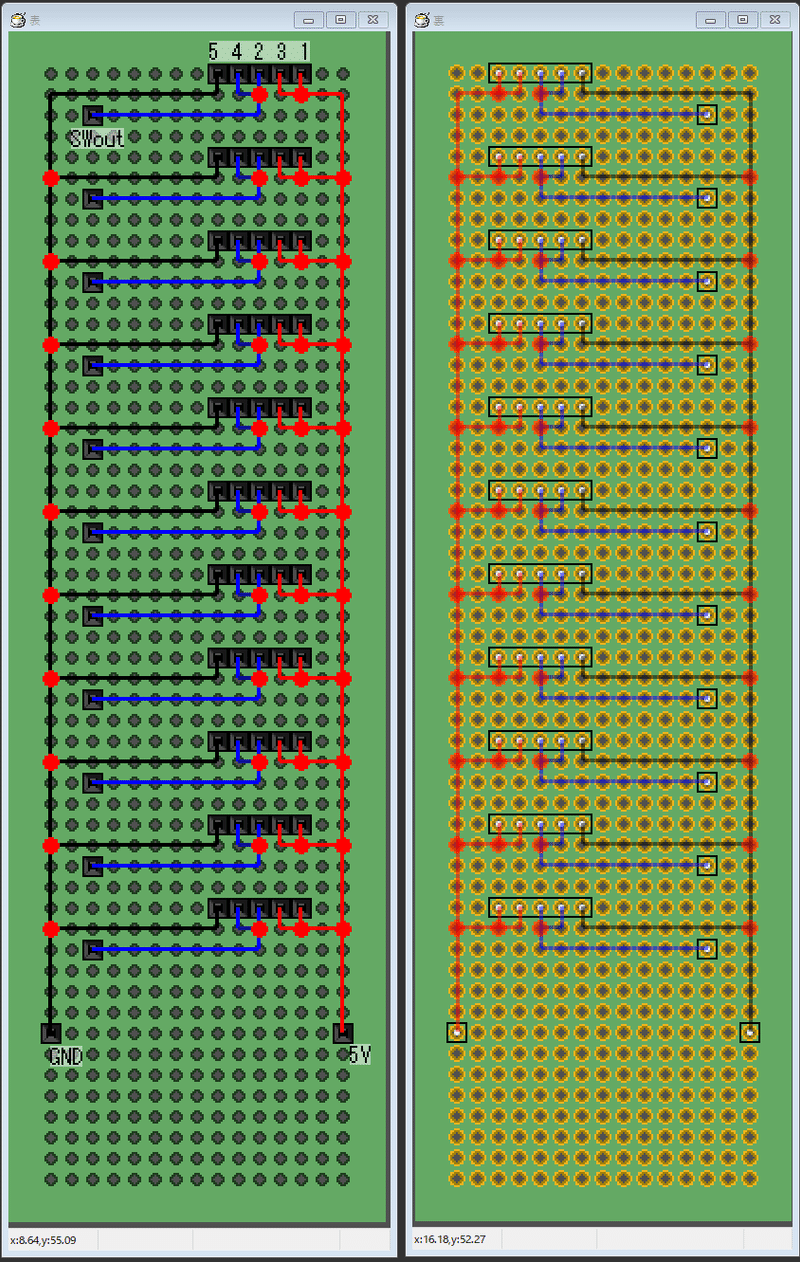
5 4 2 3 1と書かれたところに取り付けるコネクタは「NHコネクタ ベース付ポスト トップ型 5P B5P-SHF-1AA」です。
取り付けるコネクタの向きに注意してください。上記で作成したケーブルを挿したとき、ピン番号が一致するように取り付けて下さい。
SWout、5V, GNDと書かれたところに取り付けるコネクタは、「丸ピンICソケット ( 1P)」です。ジャンパー線を飛ばすためのソケットですね。
こうすれば、Universal Fighting Boardから供給する5VとGNDをそれぞれ一つに集約することができます。
ボタンのLEDを点灯させたときのアンペア数が大丈夫か少し不安ですが、少なくとも9ボタンすべて点灯させたときのアンペア数は大体0.3Aくらいで、USB2.0の規格上最大アンペア数は0.5Aなので大丈夫じゃないかなという見積もりです。
Universal Fighting Board自体の最大アンペア数の仕様が不明なので不安が残るところ。
さて、あとは各ボタンに対応するキーアサインのとおりにUniversal Fighting Boardへ線を繋いでいきます。
自分の配線はこんな感じです。
ジャンパー線で分配器とUniversal Fighting Boardを繋いでいます。
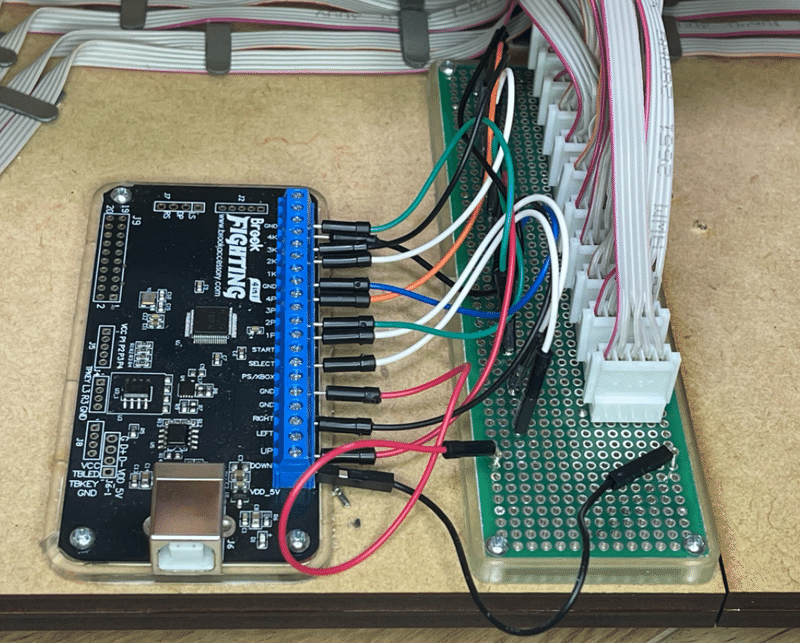
ここまで来たら、あとはUSBケーブルを繋ぐだけでボタンが動作するはずです。
まずはパソコンに繋いでボタンのLED点灯確認、反応確認をしましょう。
どのように反応確認するかはこちらのサイトがわかりやすいと思います。
http://qa.elecom.co.jp/faq_detail.html?id=4675
以上までが電子回路設計の説明となります。
筐体は自分で作れるけど電子回路が全くわからないという人の参考になればと思います。
【電子回路設計】付録1:三和電子 照光式押しボタン 短胴薄型のボタン内部の回路図
このボタン、物理接点(マイクロスイッチなど)ではなくフォトインタラプタというものをつかい、これを遮っているかどうかで押下認識をするようになっています。

イメージ図はこんな感じ
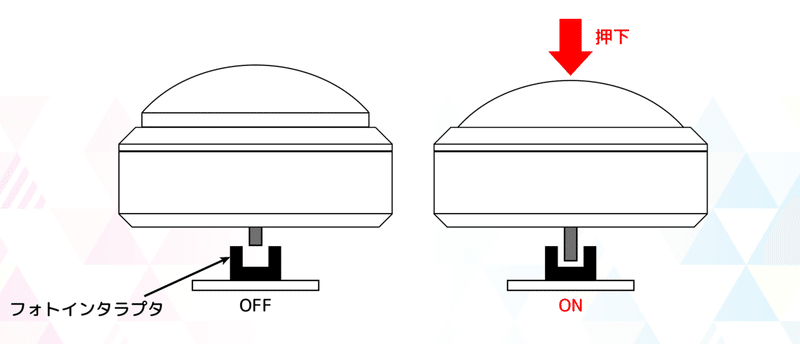
興味本位でこの基板を分解して回路や素子を特定したので、そのときのメモも書いておきます。(下図はピン番号の割り振りが逆なので注意)
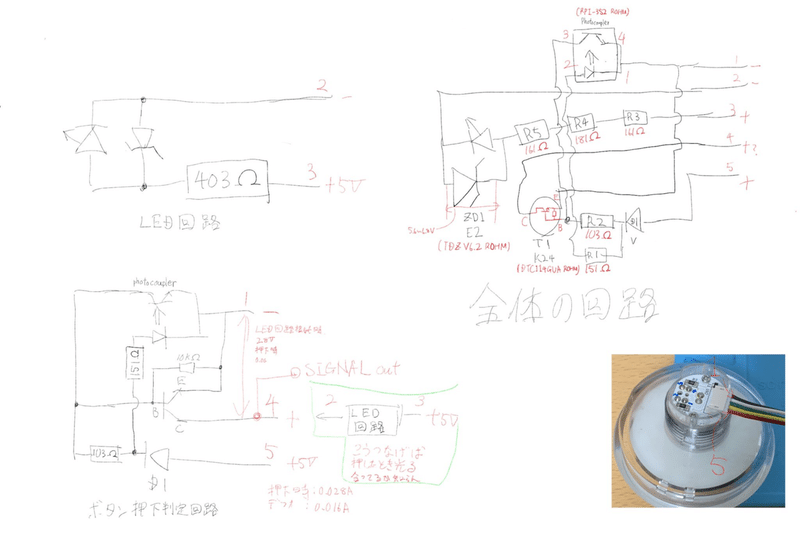
せっかくなのでこの回路図の動作の説明をしましょう。(電子回路は大学の講義を軽く受けた程度なので間違っていたらすいません)
必要な人だけ参考にしていただければと思いますが、この基板に使用されているフォトインタラプタ(ROHM RPI-352)のデータシートは以下の通りです。
遮ると絶縁、遮らないと通電という仕様。
https://fscdn.rohm.com/jp/products/databook/datasheet/opto/optical_sensor/photointerrupter/rpi-352-j.pdf
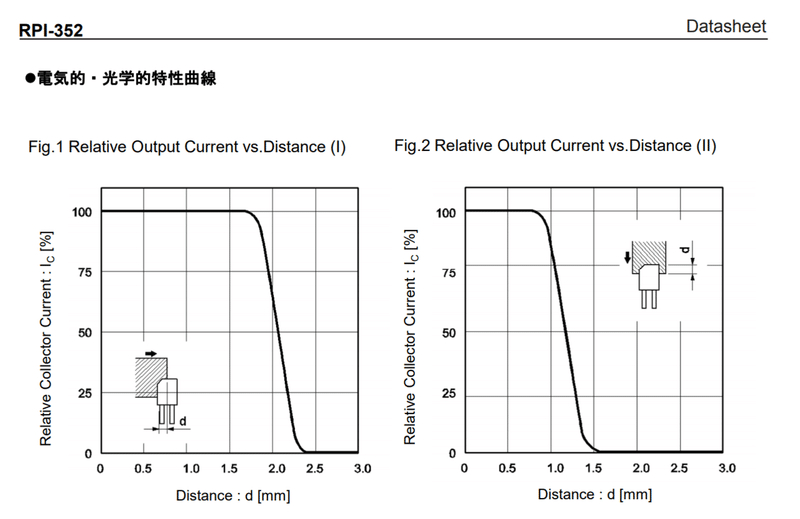
まずUniversal Fighting Boardは、GNDとキーアサイン端子が通電することで押下認識をします。
例えばLEFTの端子とGNDの端子をスイッチで繋ぎ、スイッチ(SW)を押下したとき、この部分が通電され、「←」が押されたと認識します。
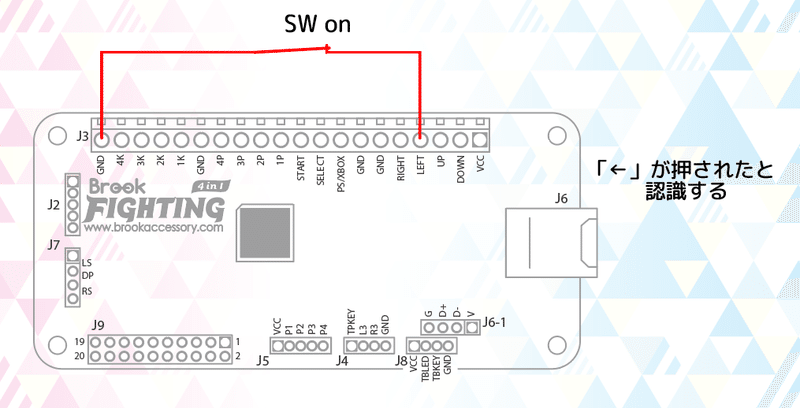
さて、ここで先述の「ボタンを光らせない場合」の配線図と照らし合わせてみた回路図が下図となります。
左上にあるフォトインタラプタというのがスイッチに相当する部分で、光を遮ったり遮らなかったりすることでボタンの押下判定をします。
このフォトインタラプタは、遮られていないと(スイッチが押されていないと)通電します。
そうなると、VCCとGNDが(抵抗を通じて)繋がるだけなので、トランジスタが絶縁状態になり、SWout周りは通電しません。
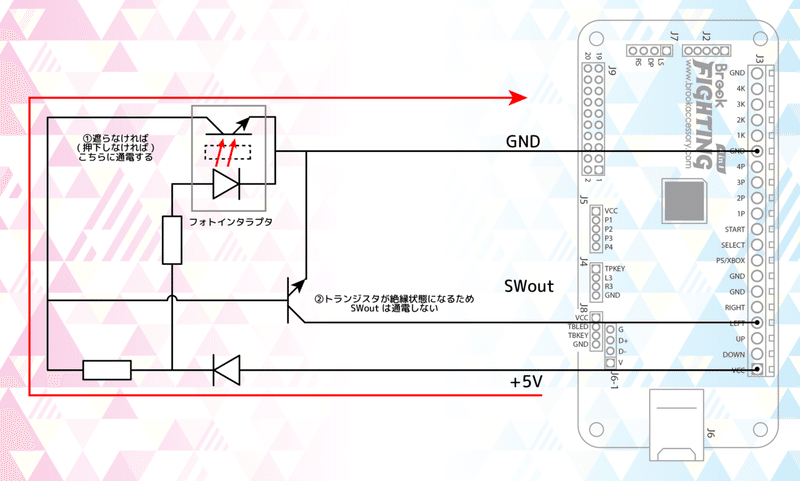
さて、スイッチを押すとどうなるでしょうか。
フォトインタラプタは遮られると(スイッチが押されると)通電しなくなります。
そうなると、下図のようにトランジスタに電流が流れるようになり、スイッチング回路としてトランジスタ周りが通電します。
つまり、SWoutが通電状態になるので、ここで「←」が押されたとUniversal Fighting Boardが認識するということです。
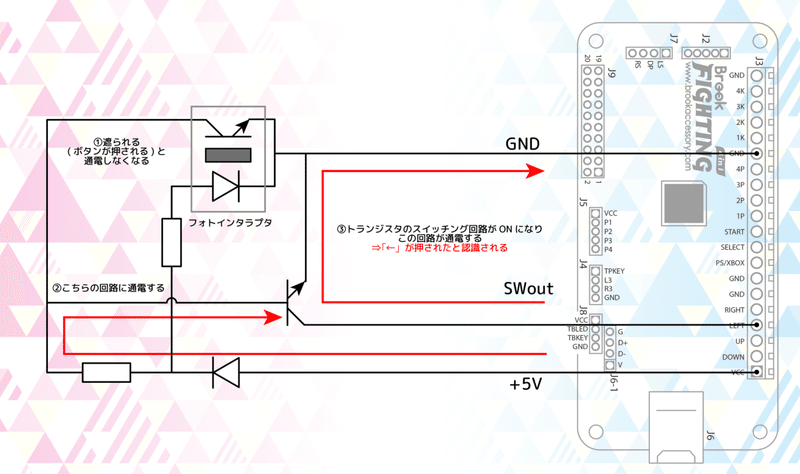
これを踏まえて「ボタンを光らせる場合」の配線図を回路図に照らし合わせてみますと、下図のような回路を作っていることになります。
こちらの場合も、ボタンが押されなければSWoutの部分は通電しません。
LEDの部分も、トランジスタが絶縁状態のため、通電しません。
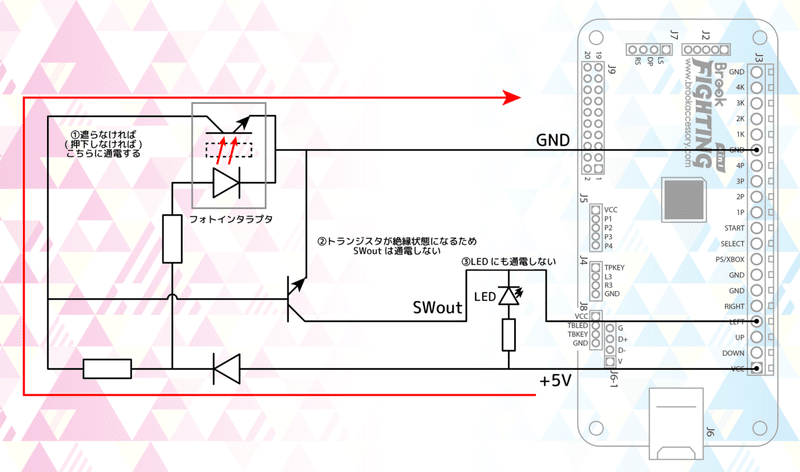
先ほど説明したとおりスイッチが押されるとSWoutとGNDが通電状態になり、LEDの部分にも通電して電圧が印加されます。
結果、「←」が押されたと認識すると同時にLEDも点灯するというからくりです。
(LEFTピンに電流が流れる状態になっているように見えますが、どうもUniversal Fighting Board内にはダイオードが組み込まれているようなので(テスターで確認した)LEFTピンに電流が流れ込むことはなさそうです。多分)
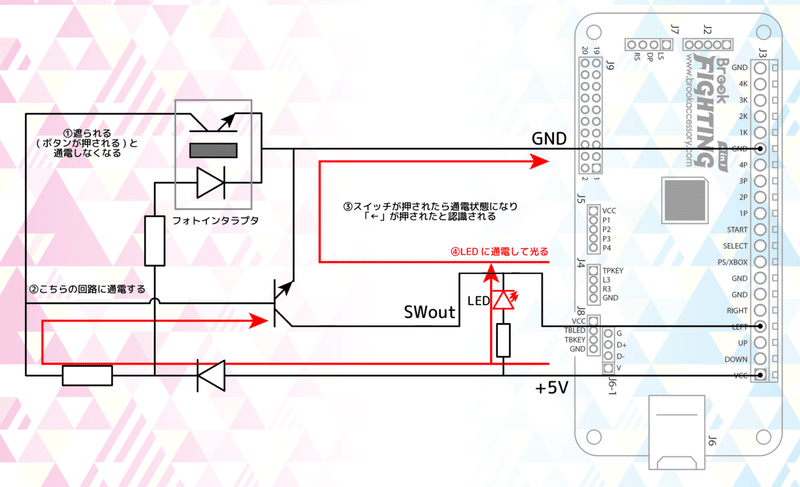
もし間違っていましたらTwitterなどでご報告いただければと思いますw
因みになんでスイッチの基板を解析したかというと、スクフェスACの筐体ボタンって市場で売られていないものだと勘違いしていて、ゲームセンターでもらったボタンを解析してこの5ピンコネクタの謎を解いてやるという軽い気持ちでやりました。
結局このボタン、普通に売られてた上にピン割り当てまで公開されていたのであびゃーという状態だったのですが、まあおかげでLEDが点灯する回路まで作ることができたのはけがの功名ですね。
【電子回路設計?】付録2:ボタンの静音化
この三和ボタン、叩くように押すと結構高音が響いてうるさくないですか?
そう思うならば静音化をしましょう。
ボタンの両側にこのようなくぼみがあります。

ここをドライバーなどをつかってこんな感じに押し上げると、分解できます。

分解したところに、このように薄い布を貼り付けましょう。

私は家に転がっていたクリーニングクロスを切り取って、家に転がっていたナイスタックという両面テープで貼り付けました。あり合わせです。
iBUFFALO 液晶TV専用クリーニングクロス超極細繊維Mサイズ BSTV02CM バッファロー
https://www.amazon.co.jp/dp/B000Y1YV1E/ref=cm_sw_r_tw_dp_8FWAZ03VCJGGXGWSMN8X?_encoding=UTF8&psc=1
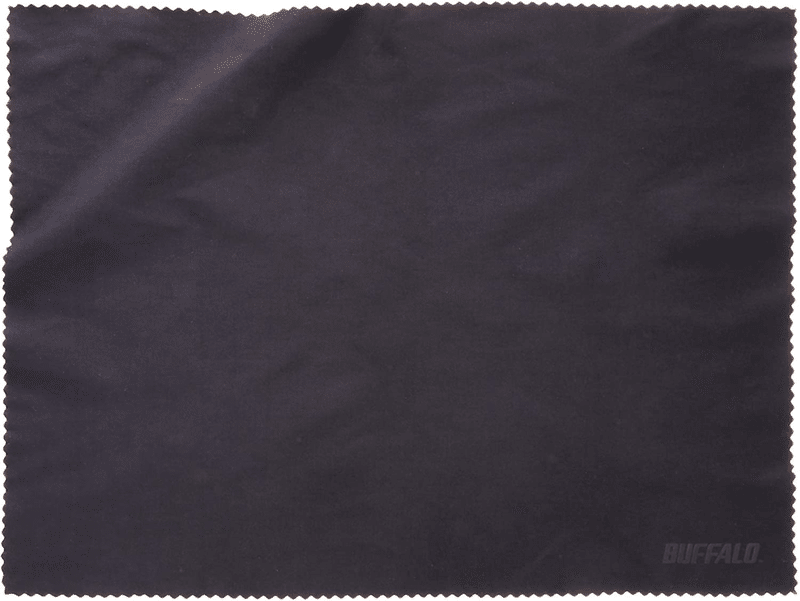
叩いたときに響く高音が軽減されて耳障りな音がしなくなるので、この静音化はおすすめです。
ひとまずここまでにしておきます。
長々とお付き合いいただき、ありがとうございました!
この記事が気に入ったらサポートをしてみませんか?
